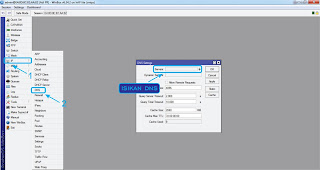Cara Setting Mikrotik Untuk Pemula
Cara Setting Mikrotik Untuk Pemula
Pada tampilan awal terdapat MAC Address, IP Address, Identitiy, Version, dan Board. pada bagian MAC Address terdapat MAC address yang berada pada RB yang terdapat pada RB seperti pada gambar adalah tampilan awal winbox setelah di reset bila winbox anda belum di reset maka yang harus anda lakukan adalah meresetnya dengan cara seperti di bawah ini
- Klik MAC Address lalu Connect
- lalu Klik Remove Configuration bila Router Board anda sudah di reset, jika Router Board anda belum direset lakukan seperti dibawah ini...
a. Klik New Terminal + System Reset Configuration + Yes
atau bisa juga
a. Klik System + Reset Configuration + Keep Reset Configuration
B. Menamai sebuah Router board
- Bila Router Board anda belum dinamai Default Router Board tersebut adalah Mikrotik, bisa anda lihat di atas pojok kiri monitor. berikut cara menamai router board
- Klik system +
C. Membuat ip Address
- klik Ip + address + klik icon (+) add Lalu isikan ip address se network dengan gateway
ex : Ip address(192.168.10.1/24) , dan
Interfaces (ether1)
- Buat 2 IP dengan menggunakan interface ether1 dan ether3
D. Setting DNS
- Klik IP + DNS + Isikan Server
- Isikan server dengan 118.98.44.50 lalu klik anak panah kebawah untuk diisi dengan 118.98.44.20
lalu Apply - OK
E. Setting Firewall
- klik Ip + Firewall + NAT + klik icon (+) add
- Isikan General = srcnat
Out. Interface = ether1
Action = masquerade
Kemudian Apply + OK
F. Setting dhcp
klik Ip + DHCP Server + DHCP Setup
- isikan DHCP Server Interface = ether3
G. Setting Routes
- klik Ip + Route + klik icon (+) add
- Isikan Gateway = 192.168.10.254 + Apply + OK